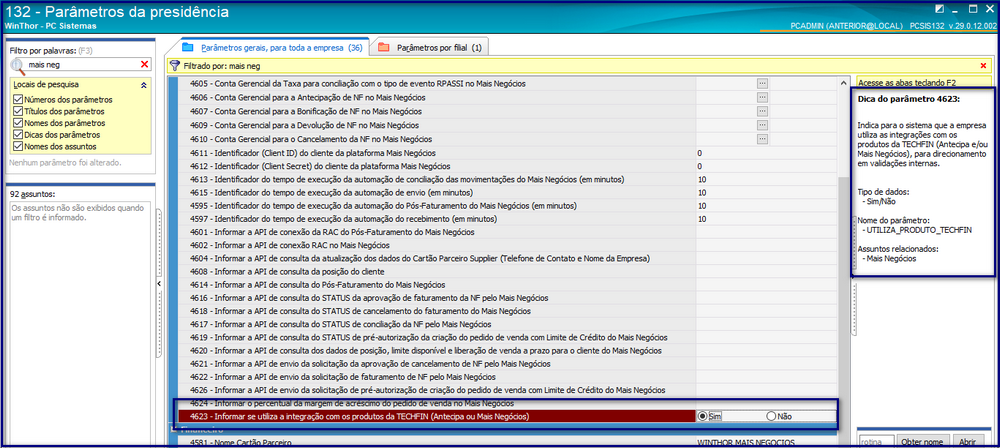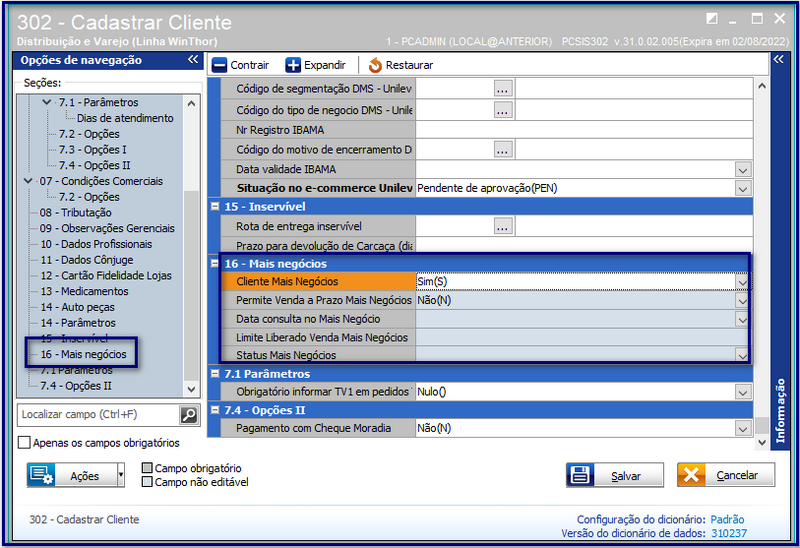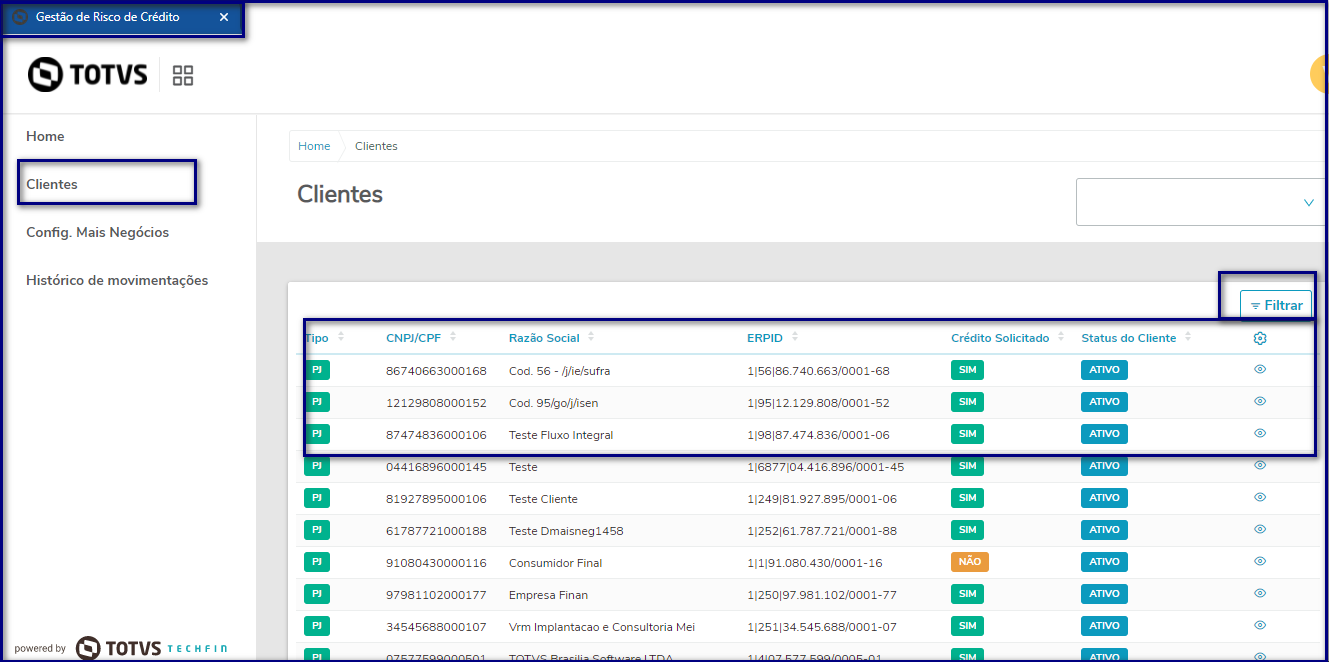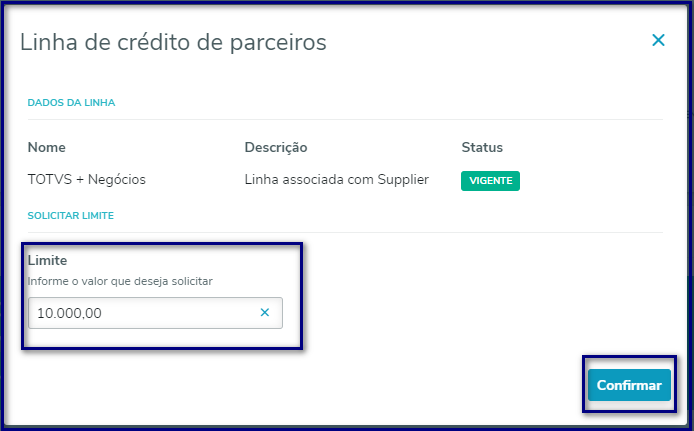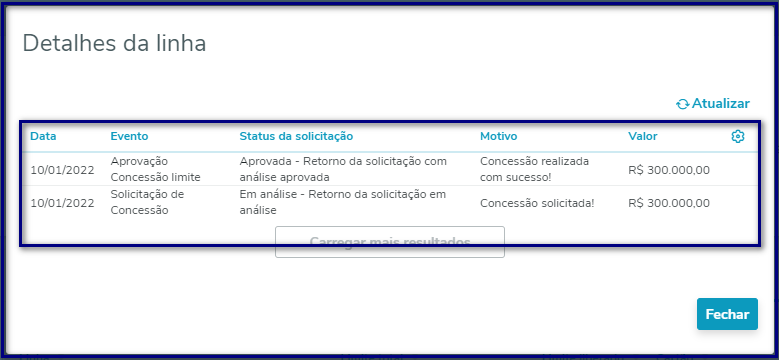...
| Produto: | | Solucoes_totvs |
|---|
| Solucao | TOTVS Distribuição e Varejo |
|---|
|
|
|---|
| Linha de Produto: | |
|---|
| Segmento: | |
|---|
| Módulo: | 3 - Vendas |
|---|
| País: | Brasil |
|---|
| Ticket: | DMAISNEG-103 |
|---|
| Requisito/Story/Issue (informe o requisito relacionado) : | DMAISNEG-103, DMAISNEG-1314 |
|---|
02. SITUAÇÃO/REQUISITO
Adaptar a rotina 302 - Cadastrar Clientes as informações relacionadas à integração com o projeto Mais Negócios, para direcionar os usuários nas rotinas do ERP Winthor a identificação da liberação dos clientes.
...
| Totvs custom tabs box |
|---|
| tabs | Rotina 132, Rotina 302, Liberando Limite na Plataforma TOTVS Gestão de Risco de Crédito |
|---|
| ids | passo1,passo2,passo3 |
|---|
|
| Totvs custom tabs box items |
|---|
| default | yes |
|---|
| referencia | passo1 |
|---|
| O primeiro passo, é acessar a rotina 132 - Parâmetros da Presidência e marcar o parâmetro Informar se utiliza a integração com os produtos da TECHFIN (Antecipa ou Mais Negócios) esteja marcado como Sim. Isso garantirá que não seja enviado para o ambiente da TOTVS Carol cadastros duplicados e alteração de CNPJ's de forma incorreta.
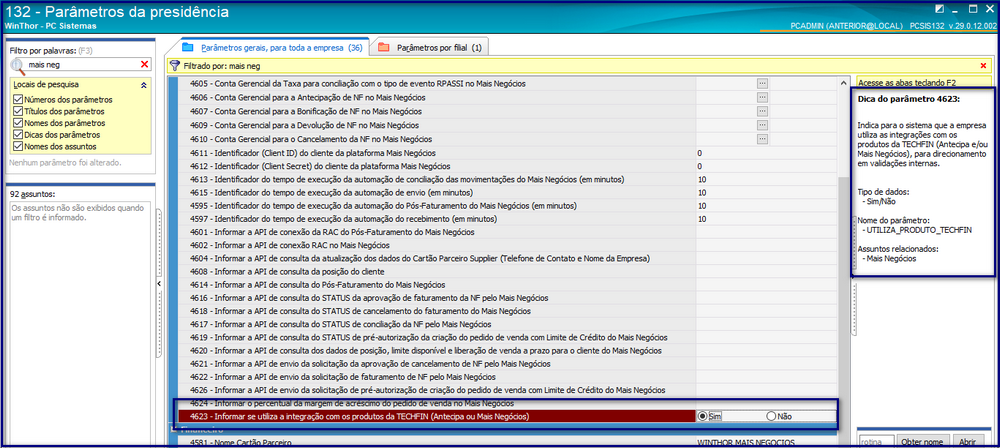
Após essa parametrização, pode-se seguir para a rotina 302 - Cadastrar Clientes
|
| Totvs custom tabs box items |
|---|
| default | no |
|---|
| referencia | passo2 |
|---|
| Acessando, agora, a rotina 302 - Cadastrar Clientes, o usuário deverá parametrizar os seus clientes que irão utilizar o processo de venda do Mais Negócios. Para isso, foram criados 5 novos parâmetros: 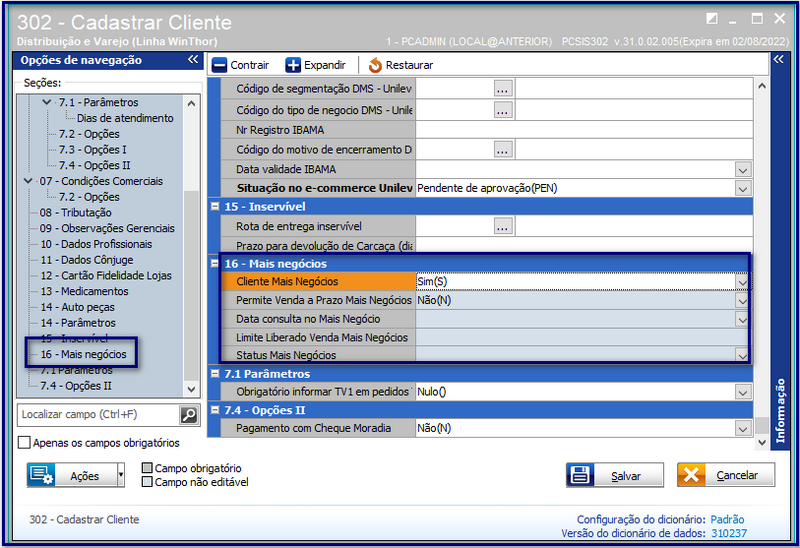
- Cliente Mais Negócios: Editável. Por default todos os clientes já existentes, no banco de dados, ficarão com o campo igual a Não. Então, se deseja utilizar esse cliente como cliente Mais Negócios, deve-se marcar como Sim;
- Permite Venda a Prazo Mais Negócios: Apenas para visualização. Esse parâmetro indica se a Supplier, de acordo com a integração, está liberando ou não esse cliente a comprar nos planos de pagamento a prazo. Essa validação ocorrerá na rotina 316 - Digitar Pedido de Venda;
- Data consulta no Mais Negócio: Apenas para visualização. Esse parâmetro indica qual foi o dia e a hora da última atualização de dados entre o ERP Winthor e a Supplier. Isso auxiliará o usuário a verificar se o cadastro está defasado ou não;
- Limite Liberado Venda Mais Negócios: Apenas para visualização. Esse parâmetro indica qual o atual limite liberado para venda na rotina 316 - Digitar Pedido de Venda;
- Status Mais Negócios: Apenas para visualização. Esse parâmetro, irá mostrar ao usuário, qual o status o cliente se encontra. Se ele estiver ativo e sem bloqueio, ficará com o status 0 - Ativo. Se o cliente tiver qualquer tipo de bloqueio, irá apresentar o status 1 - Bloqueio por Crédito, 2 - Bloqueio por Atraso ou 4 - Cartão não Habilitado. Se o cliente estiver qualquer um desses bloqueios, deverá entrar em contato com a Supplier para averiguação.
Vale lembrar novamente que clientes Pessoas Físicas não serão permitidas utilizarem o limite do Mais Negócios. Logo, os 5 parâmetros acima, ficarão desabilitados para edição.
| Aviso |
|---|
Importante! Como esses dados são atualizados de hora em hora, geralmente, caso compare o limite liberado pela rotina 302 - Cadastrar Clientes e o portal TOTVS Gestão de Risco de Crédito e eles estejam divergentes, a recomendação é aguardar uma nova integração ou entrar diretamente na plataforma TOTVS Gestão de Risco de Crédito para certificar o cadastro em tempo real do cliente. |
| totvs-custom-tabs-box-items | | default | no |
|---|
| referencia | passo3 |
|---|
|
Após cadastrar/atualizar o cliente na rotina 302 - Cadastrar Clientes, deve-se aguardar o tempo de sincronização dos cadastros dos cliente entre o ERP Winthor e o banco de dados da TOTVS Carol. Geralmente ocorre de hora em hora, mais pode estar disponível o cadastro do cliente antes disso na plataforma. Poderá certificar se o cliente já está disponível na plataforma Após toda essa parametrização e aguardar o envio/retorno das informações de integração junto a Supplier o usuário estará apto a realizar a solicitação de limite de crédito, na plataforma TOTVS Gestão de Risco de Crédito dentro da aba Clientes. 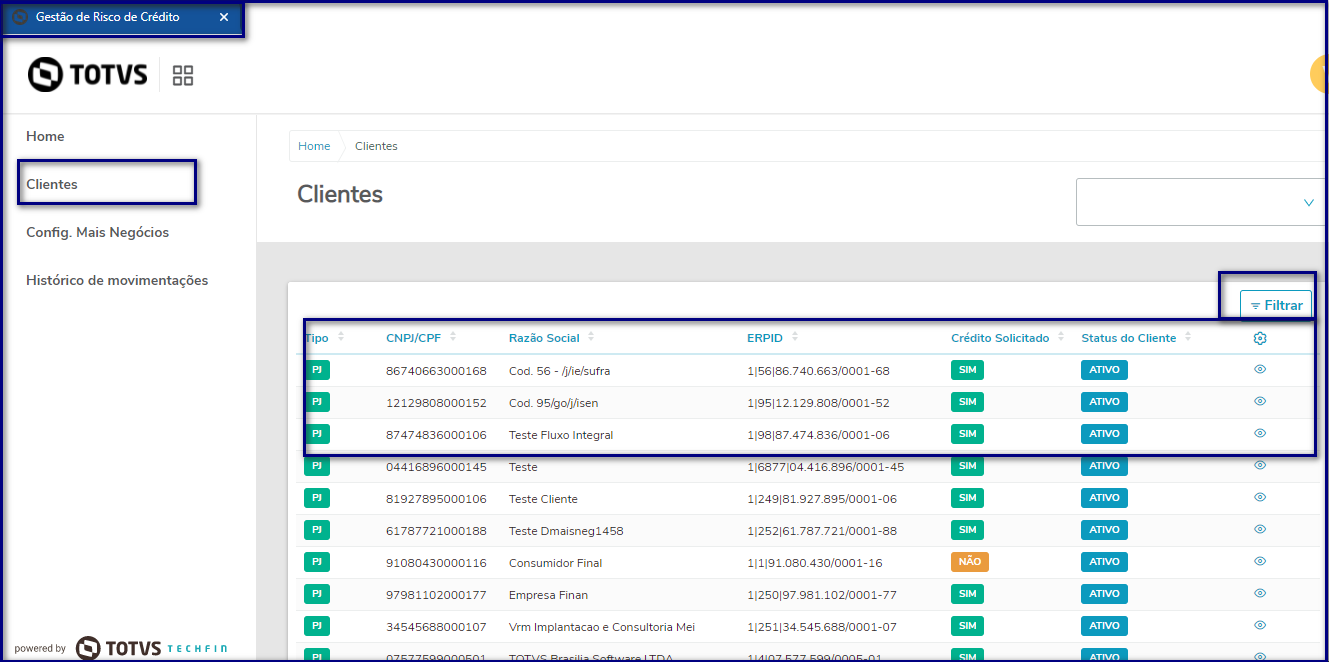 Image Removed Image Removed
Ao acessar a plataforma, deve-se clicar no botão  Image Removed para abrir os detalhes do cadastro do cliente. Feito isso, deve-se acessar a última sub-aba chamada Crédito e ao acessa-la apresentará uma opção em destaque para solicitar o limite (APROVEITE AGORA!). Basta clicar nesse botão para apresentar uma nova janela de solicitação de limite. Por fim, basta digitar o valor desejado e aguardar o retorno da Supplier, na própria plataforma, para ver o status da solicitação, ou seja, se foi aprovado ou não o limite solicitado. Image Removed para abrir os detalhes do cadastro do cliente. Feito isso, deve-se acessar a última sub-aba chamada Crédito e ao acessa-la apresentará uma opção em destaque para solicitar o limite (APROVEITE AGORA!). Basta clicar nesse botão para apresentar uma nova janela de solicitação de limite. Por fim, basta digitar o valor desejado e aguardar o retorno da Supplier, na própria plataforma, para ver o status da solicitação, ou seja, se foi aprovado ou não o limite solicitado.  Image Removed Image Removed
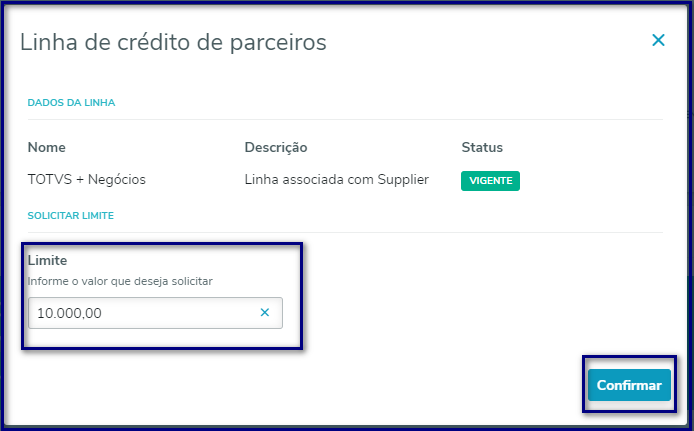 Image Removed Image Removed
 Image Removed Image Removed
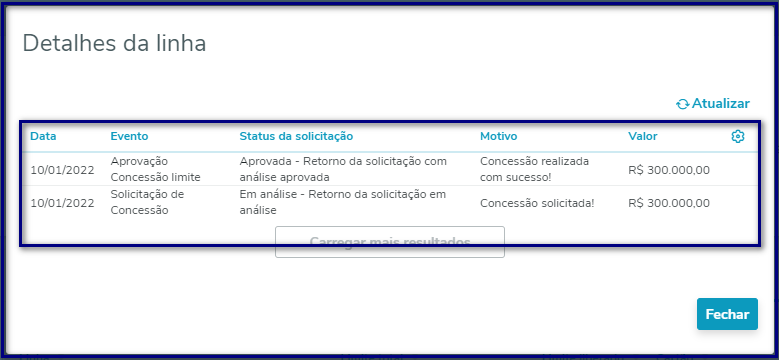 Image Removed Image Removed
Ao final da solicitação de limite no portal TOTVS Gestão de Risco de Crédito deve-se aguardar o retorno da integração dos dados de cliente. Isso, geralmente, ocorre de 15 em 15 minutos. Somente após retornar o limite dentro do ERP Winthor é que será possível digitar um pedido utilizando o limite Mais Negócios., conforme explicado no link DT 4.1 - Solicitação e liberação de limite no portal do Mais Negócios |
|
04. DEMAIS INFORMAÇÕES
| Aviso |
|---|
Importante! As versões estarão disponíveis para download no CCW. https://centraldecontrole.pcinformatica.com.br/
Mantenha suas rotinas sempre atualizadas! |
...